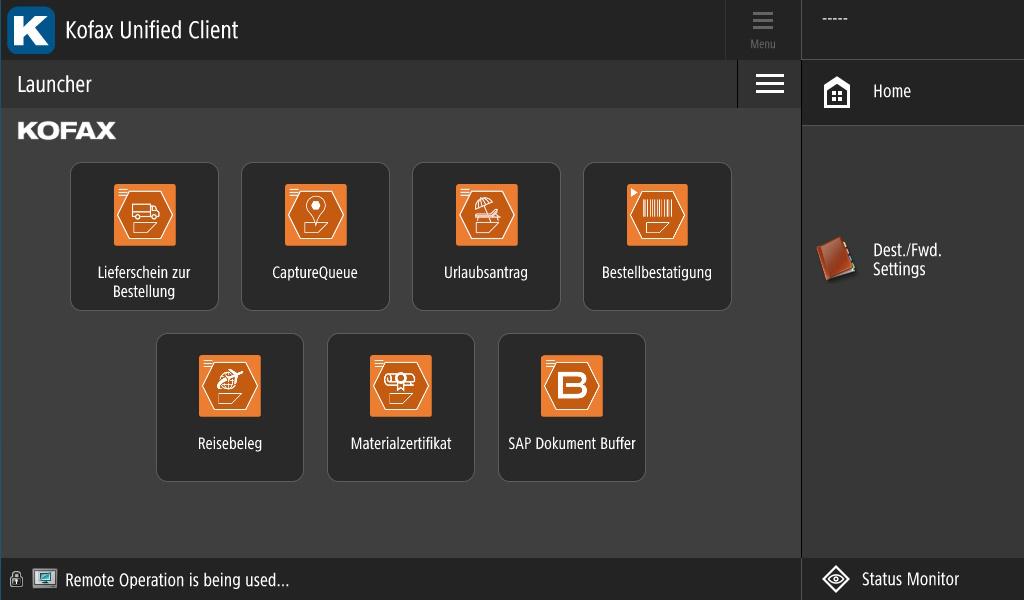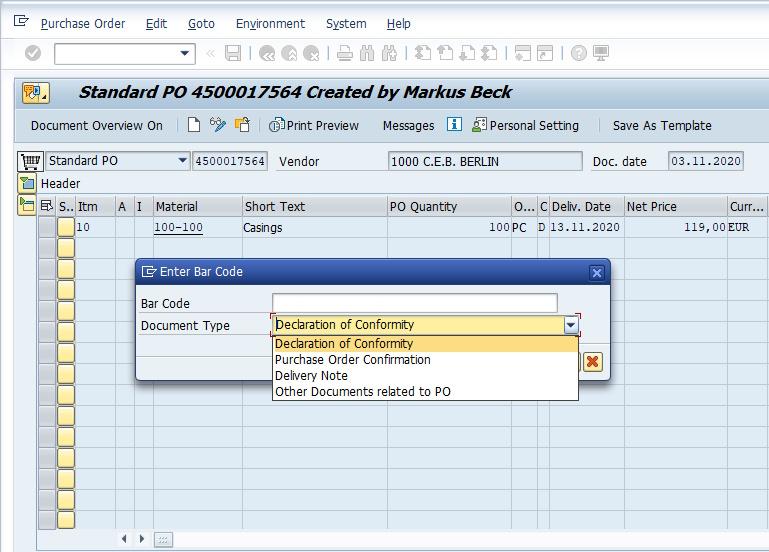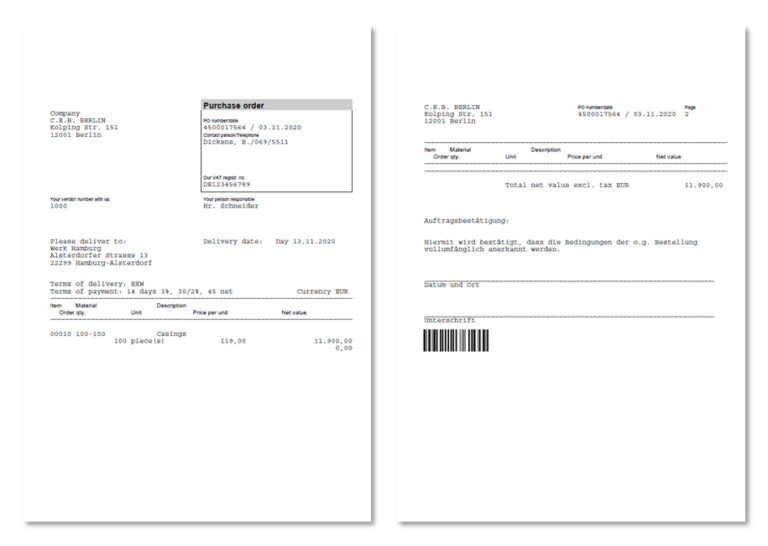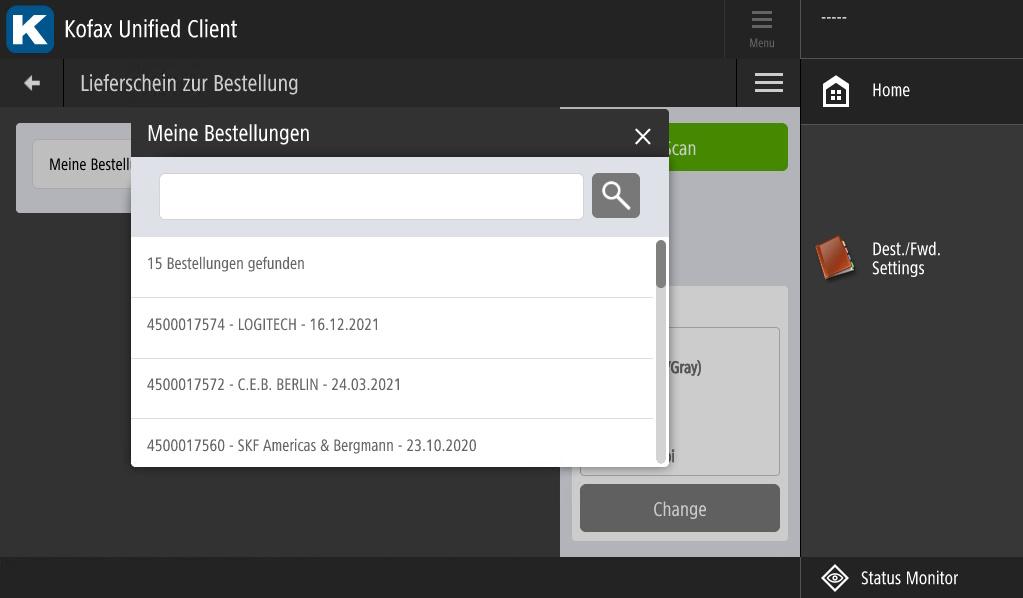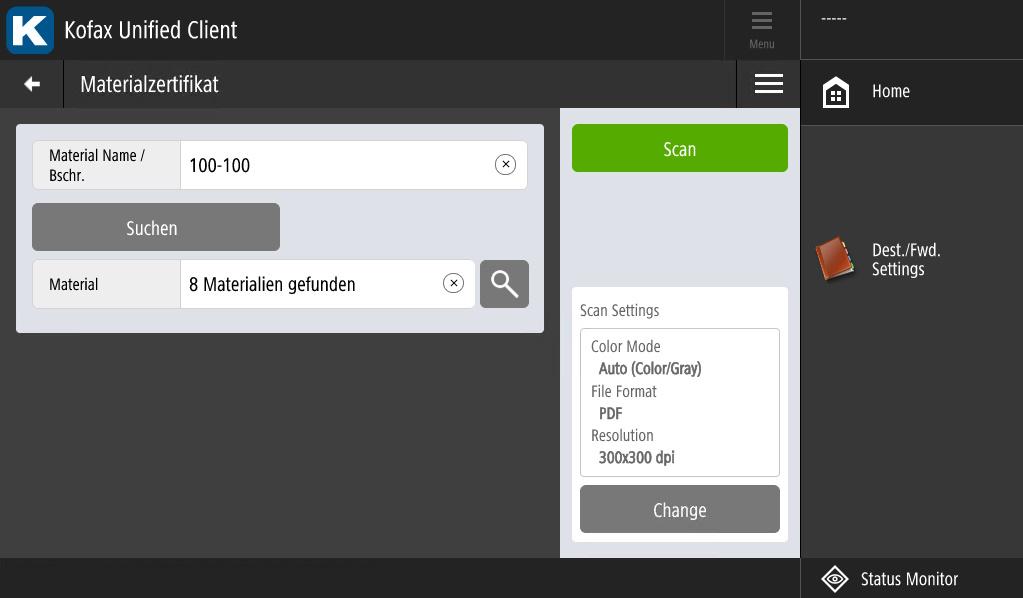Scannen von Dokumenten zu Geschäftsobjekten mit Send2SAP
Archivierung von Dokumenten in SAP ® – vom Erfassungsgerät zum Geschäftsobjekt
BECONEX Send2SAP hilft Ihnen, die Integration digitalisierter Dokumente in das SAP®-System zu automatisieren und zu optimieren. Die Lösung lässt sich leicht an die Struktur und Prozesse Ihrer Organisation anpassen:
- Unterstützt für SAP® ABAP NetWeaver und alle auf NetWeaver basierenden SAP®-Systeme, einschließlich SAP® ECC und SAP S/4HANA®
- Anwendbar für alle SAP®-Module, Geschäftsobjekte und Dokumenttypen
- Verfügbar für eine Vielzahl von Erfassungsgeräten und -quellen: MFP-Geräte, Smartphones, Tablets, Dateisystem, Outlook-Posteingang usw.
Die Lösung wurde konzipiert, um die Effizienz, Sicherheit und Benutzerfreundlichkeit der Standard-SAP®-Technologie zur Dokumentenarchivierung zu steigern:
- Das Scannen am Erfassungsgerät löst der Archivierungsprozess aus, sodass keine manuellen Verfahren nach dem Scannen erforderlich sind
- Es sind weniger manuelle Eingaben zur Auswahl des Zielgeschäftsobjekts notwendig, wodurch die Wahrscheinlichkeit von Fehlern und die damit verbundenen Kosten sinken
- Das Umbenennen, die Ablage im Content-Repository, und die Verknüpfung mit dem Zielgeschäftsobjekt erfolgen automatisch
- Es bleiben keine Zwischenkopien des Dokuments irgendwo in Ihrem System zurück
Mit nur wenigen Klicks können Sie die bereits in Ihrem ERP vorhandenen Funktionen und Informationen optimal nutzen!
Send2SAP Barcode – Maximale Automatisierung für die Dokumentenarchivierung
Barcodes minimieren die Notwendigkeit manueller Eingaben am Erfassungsgerät: Es ist nur ein Klick erforderlich, um das Dokument zu scannen und/oder an das SAP®-System zu senden. BECONEX Send2SAP führt alle andere Schritte automatisch durch!
- Sie archiviert das digitalisierte Dokument im Content Repository
- Sie durchsucht den erkannten Barcode unter internen Barcodes oder Geschäftsobjekten in SAP®
- Sie verknüpft das eingehende Dokument mit dem Geschäftsobjekt, zu dem es gehört
- Wenn es keine Übereinstimmung gibt, erstellt sie in SAP® ein externer Barcode, der als Platzhalter für das eingehende Dokument fungiert
Wie erhalten Sie Barcodes auf Ihren Dokumenten? Zu den Möglichkeiten, dies zu tun, gehören:
- Erstellen eines internen Barcodes in SAP®, Drucken und Einfügen in das Dokument. Diese Vorgehensweise ist hilfreich, wenn die Verarbeitung des Dokuments in Papierform erfolgt. Wenn das Dokument zum Anhängen am Geschäftsobjekt bereit ist, kann man es mit einem einzigen Klick mit einem MFP oder Mobilgerät digitalisieren
- Einbinden des Barcodes in Dokumente, die aus dem SAP®-Systems stammen (z. B. mit dem Designer, Adobe Forms oder Smart Forms). Dies ermöglicht es, das Dokument in digitaler Form zu verarbeiten und es später aus Ihrem Dateisystem, Outlook-Posteingang usw. an das ERP zu senden.
- Selbstverständlich können Sie das SAP®-generierte Dokument jederzeit ausdrucken und in Papierform weiterverarbeiten
Schließlich sind Barcodes ideal für das „massiv Scannen“: Sie können große Stapel von Dokumenten (aus der Zufuhr des MFP oder einem Ordner in Ihrem Dateisystem) in einem einzigen Schritt archivieren, unabhängig von der Art oder dem Zielgeschäftsobjekt. Damit erreichen Sie den maximalen Automatisierungsgrad für die Archivierung von Dokumenten ins SAP ® – System!
Send2SAP Vorkonfigurierte Suche – Effizienz und Personalisierung
Wenn Ihr Team häufig denselben Dokumenttyp mit demselben Geschäftsobjekttyp verknüpft (z. B. einen Lieferschein mit einer Bestellung), können Sie mit der vorkonfigurierten Suche viel Zeit sparen:
- Sie können die Suche direkt am Erfassungsgerät oder -quelle durchführen
- Der Geschäftsobjekttyp und der anzuhängende Dokumenttyp können Sie über Customizing vorkonfiguriert
- Die Suche erfolgt in Echtzeit, d. h. sie spiegelt den tatsächlichen Status der Geschäftsobjekte im SAP®-System wider
- Wenn eine Authentifizierungsmethode verfügbar ist, enthält die Ergebnisliste die Objekte, die für Sie oder Ihr Team relevant sind („von mir erstellt“, „zuletzt von meinem Team geändert“ usw.).
- Sie können das Zielgeschäftsobjekt aus den Ergebnissen am Erfassungsgerät (MFP, Smartphone, Tablet usw.) auswählen.
- Sobald Sie das Dokument scannen, wird es im SAP®-System archiviert und automatisch mit dem ausgewählten Geschäftsobjekt verknüpft
Die Minimierung manueller Eingaben macht die Archivierung von Dokumenten in SAP® zu einem zeiteffizienten Prozess und minimiert die Fehlerwahrscheinlichkeit. Ebenso ist das Abrufen personalisierter Listen von Geschäftsobjekten mit einem einzigen Klick ein benutzerfreundliches Verfahren.
Send2SAP Metasuche – Maximale Flexibilität bei der Auswahl von Geschäftsobjekten
Manchmal kann die Suche nach Geschäftsobjekttyp zu viele Elemente zurückgeben. Anstatt in langen Ergebnislisten nach unten zu scrollen, können Sie eine Metasuche durchführen. Die Metasuche ist ideal, um Geschäftsobjekte schnell zu finden, wenn die Liste, in der sie enthalten sind, zu umfangreich ist:
- Sie können die Suche direkt am Erfassungsgerät oder -quelle durchführen
- Tippen Sie im Suchfeld ein Attribut des Geschäftsobjekts ein (ID, Name, Beschreibung usw.). Alle Ergebnisse, die mit dem Suchfeld übereinstimmen, findet man danach in einem Dropdown-Menü
- Die Suche erfolgt in Echtzeit, d. h. sie spiegelt den tatsächlichen Status der Geschäftsobjekte im SAP®-System wider
- Sie können das Zielgeschäftsobjekt aus den Ergebnissen am Erfassungsgerät (MFP, Smartphone, Tablet usw.) auswählen.
- Sobald Sie das Dokument scannen, wird es im SAP®-System archiviert und automatisch mit dem ausgewählten Geschäftsobjekt verknüpft
Diese Funktion bietet Ihnen maximale Flexibilität bei der Archivierung von Dokumenten ins SAP®-System: Sie können das Dokument direkt vom Erfassungsgerät aus mit nahezu jedem Geschäftsobjekt verknüpfen